Los puntos naranjas que se observan en la fotografía no significa que esté mal la red, sino todo lo contrario: no está mostrando que Spanning tree está funcionando correctamente lo que hace este protocolo es deshabilitar algunas de las bocas de conexión de los switches para evitar que haya ciclos en la red evitando así que se provoque una tormenta de broadcast. Si no fuera por este protocolo la información de un ordenador hacia el otro no se podría transmitir porque se crearía un colapso en la red y no llegaría ningún paquete al destinatario para comprobar esto haremos lo siguiente.
Mediante un cable de consola hemos conectado el pc 0 al Switch 2 y ahora entrando en la configuración del switch a través de terminal veremos cómo desactivar el protocolo Spanning-tree.
Entramos en la configuración global y una vez aquí escribimos no spanning tree
Una vez ya hemos desactivado el protocolo Spanning-tree mediante el cable de consola os mostraré una manera más rápida y sencilla de hacer este mismo proceso.
Directamente pinchando en el switch y entrando en la pestaña de CLI y también accederemos a la consola tal y como se muestra en la pantalla. Entramos en la configuración global y escribimos no spanning tree vlan 1 Bueno pues ahora haremos el mismo proceso en todos los switches y una vez hayamos terminado con esto podremos borrar el cable de consola del pc 0. y tendrá que quedar algo asi.
Tal como podemos observar en la foto ahora vemos que está desactivado el protocolo de Spanning-tree por eso todos los puntos ahora están en verde, en la foto no se aprecia pero en realidad están todos parpadeando. Si en este punto se intentase hacer ping al pc 1 se provocaría una tormenta de broadcast y por tanto no llegarían los paquetes.
Tal como podemos observar hemos hecho ping al pc 1 y como se ve no ha llegado ningún paquete a su destinatario esto solo ocurre porque hemos desactivado el Spanning tree.
Ahora volveremos a activar el protocolo Spaning tree de nuevo en todos los ordenadores el comando a usar es el mismo que antes solamente que ahora en lugar de escribir no spanning tree vlan 1 solo escribiremos spanning tree vlan 1.
Ahora haremos lo mismo a través del cable de consola.
Una vez que ya tenemos otra vez operativo el protocolo de Spanning tree en toda la red borraremos la caché de arp de todos los switches y de los pcs.
Para borrar la caché de arp de los switches haremos lo siguiente:
Para visualizar que la hemos borrado correctamente usaremos el comando show mac-address-table
Hay que tener en cuenta que estos comandos los tendremos que meter en el modo usuario privilegiado y no en configuración - haremos este proceso de nuevo en todos los switches.
Ahora borraremos la caché de arp de los pcs para ello usaremos los siguientes comandos.
Una vez que ya nos hemos cerciorado de que las tablas han sido borradas y una vez que ya hemos restituido nuevamente el protocolo spanning-tree en todos los switches volvemos a hacer ping y comprobamos como ahora si que llegan todos los paquetes sin que se pierda ninguno demostrando así que spanning tree funciona.
Ahora vamos a ver cómo podemos localizar el switch raíz
Para ello lo primero que haremos será determinar un punto en la red que sabemos de seguro no es el switch raíz. En este caso hemos elegido el switch0 porque sabemos que no es el raíz ya que no tiene todos los puertos habilitados
Una vez ya hemos elegido uno entraremos en la consola y escribiremos
Enable
Show spanning-tree
En rojo en primer lugar observamos la mac del switch raíz y en azul vemos que no coincide con la de este switch con lo cual podemos determinar que no es el switch raíz. En la segunda parte en rojo observamos la ruta que podemos seguir para llegar al switch raíz. Vamos a seguirla a ver que pasa.
Tal como pasaba antes volvemos a ver en rojo la mac del switch raíz y la comparamos con la que aparece en azul y nuevamente no coinciden con lo que podemos determinar que este tampoco es el switch raíz seguiremos buscando siguiendo la ruta en este caso pasa por un puerto de Gigabit ethernet ya que es un camino más rápido en lugar de ir por puertos Fast ethernet como se observa este puerto tiene un coste de 4 mientras que los Fast ethernet tienen un coste de 19.
Tal como vemos en la foto las mac coinciden con lo cual podemos deducir que este es el switch raíz además en gris podemos ver como nos dice claramente This bridge is the root que sería algo así como Este es el puente raíz en definitiva el switch raíz. La forma que tiene spanning tree de elegir el switch raíz por defecto es mediante la mac seleccionando como raíz que el tenga la mac más baja.
Ahora haremos una prueba del tiempo que tarda en mandar los paquetes y luego veremos cómo cambia cuando asignemos otro switch como raíz.
Vemos que los 4 paquetes han llegado correctamente y que el que más tiempo a tardado en llegar han sido 14ms y el que menos 0ms obteniendo una media de 3ms
Ahora vamos a ver cómo podemos elegir manualmente cual queremos que sea el switch raíz en lugar de que lo elija por defecto.
Para cambiar el switch raíz lo primero que debemos hacer es entrar en la consola del switch que queremos que sea el raíz.
Una vez ya estamos aquí entraremos en el apartado que tenemos subrayado. Dando así prioridad a este switch.
Este es ahora el switch raíz
Como pasaba anteriormente, vemos que la ip coincide con la del switch raíz por tanto podemos deducir que es el switch raíz.
Ahora haremos de nuevo ping y comprobaremos nuevamente la velocidad a ver si hay algún cambio.
Otra vez vemos que los paquetes han llegado correctamente pero el tiempo que tarda en enviar los paquetes ha descendido sustancialmente de 14ms de máximo que tenía con el switch anterior a 1ms que tarda ahora.

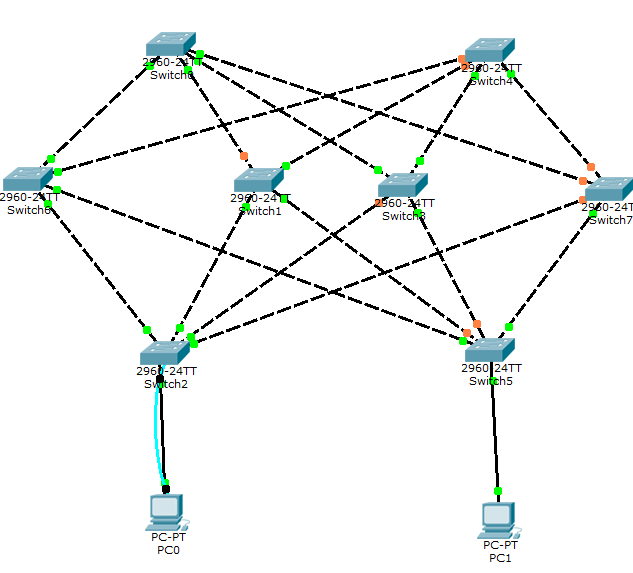
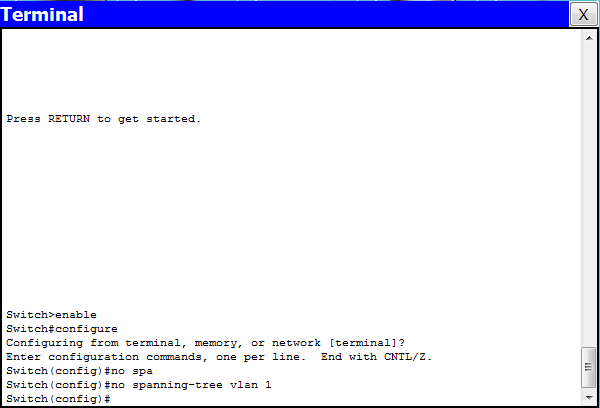







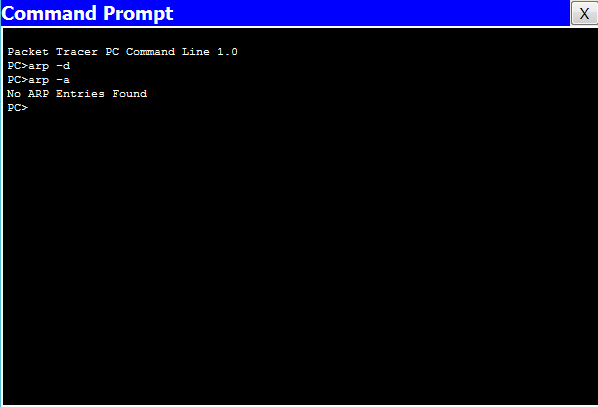











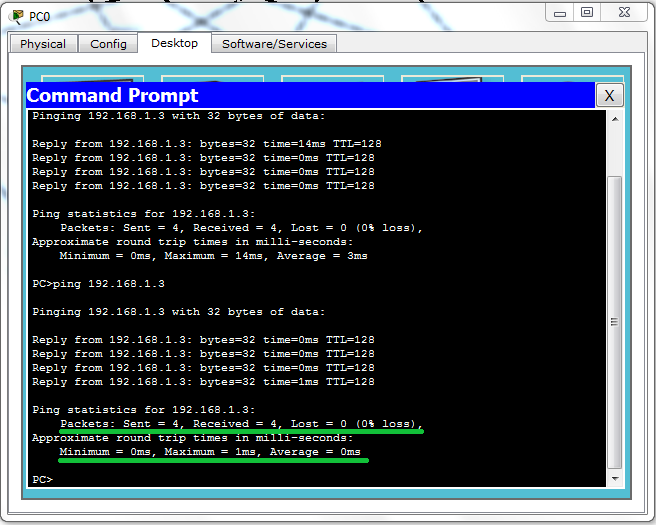
owo
ResponderEliminar